Apple TV+: com esborrar un programa de la llista següent

Desfer-se d'un programa que no aparegui a Up Next a Apple TV+ per mantenir en secret els teus programes preferits. Aquí teniu els passos.
En el món actual, els nostres ordinadors són l'emmagatzematge dels nostres valuosos fitxers i dades. Aquestes dades sempre corren el risc de ser robades, piratejades o vistes per una persona no desitjada o no autoritzada. Per tant, per protegir les vostres dades, heu de xifrar-les mitjançant el programari de xifratge. Per tant, aquí teniu una llista dels 10 millors programes de xifratge per al sistema operatiu Windows disponibles el 2019.
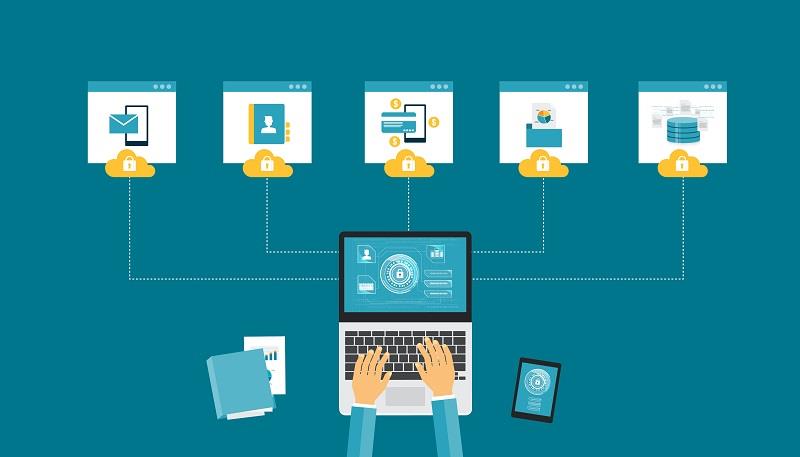
Windows desa obertament les vostres dades en unitats que no estan protegides per xifratge perquè qualsevol persona pugui accedir a les vostres dades personals o confidencials molt ràpidament. Això també podria provocar la pirateria o el robatori de dades i, per tant, podeu perdre els vostres fitxers i carpetes per sempre. És per això que necessiteu un programari de xifratge per assegurar-vos que protegiu els vostres fitxers i documents de robatori i ús indegut. Potser també necessiteu un gestor de contrasenyes per recordar les contrasenyes.
El programari de xifratge converteix qualsevol fitxer o dada en codis secrets que us ajuden a ocultar els fitxers reals de mans i mirades indiscretes. Només l'usuari pot desxifrar les dades xifrades mitjançant claus específiques.
Continguts
Els 10 millors programes de xifratge per a Windows 2019
Els 10 programaris de xifratge que es mostren a continuació són el millor que pot oferir el mercat. Aquestes són les millors eines per ajudar a construir un mur per protegir la vostra informació i dades personals i confidencials.
1 – AxCrypt
AxCrypt és un dels principals programes de xifratge compatibles amb Windows. És un programari senzill i fàcil d'utilitzar que respon ràpidament i és molt útil per xifrar els vostres fitxers.
AxCrypt és molt còmode per treballar. Podeu veure un fitxer xifrat amb només un doble clic i la contrasenya/codi. Després de fer canvis a un fitxer ja xifrat, es torna a xifrar automàticament, de manera que les vostres dades també romanen protegides sense gaire esforç.
Podeu descarregar AxCrypt de forma gratuïta, però la versió gratuïta només és adequada per a ús personal. AxCrypt ofereix una versió de pagament per a ús comercial que ofereix més funcions com ara compartir claus, suport d'emmagatzematge al núvol, noms de fitxers anònims, un generador de contrasenyes i molt més.
Especificacions d'AxCrypt
2 – DiskCryptor
DiskCryptor és un programari gratuït disponible per a xifrat de disc complet per a Windows. És un programari de codi obert, de manera que és accessible des de qualsevol lloc. Aquest programari us ajuda a xifrar tot el vostre disc dur o diferents particions del disc dur, mentre que la majoria dels altres programaris només poden xifrar fitxers o carpetes.
DiskCryptor també ajuda a posar xifratge en un dispositiu d'emmagatzematge extern que es pot connectar a l'ordinador.
Especificacions de DiskCryptor
Pros
Contres
3 – 7 cremallera
Aquesta eina de xifratge és coneguda perquè us ajuda a comprimir fitxers juntament amb el xifrat. Pot comprimir fitxers un 2-10% més de mida que altres programaris. 7-Zip és molt senzill i fàcil d'entendre i encara més còmode d'utilitzar. Amb 7-Zip podeu protegir els vostres fitxers i carpetes amb una contrasenya.
Especificacions de 7-Zip
Pros
Contres
4 – Bitlocker
És un programari de xifratge de volum complet adequat només per a determinats sistemes operatius MS Windows. És senzill d'utilitzar i pot xifrar una unitat sencera o particions del disc dur d'una vegada. Les potents eines de xifratge d'aquest programari us ajuden a mantenir els vostres fitxers i carpetes totalment lliures d'intrusos.
Especificacions:
5 – Cryptainer LE
Cryptainer LE és un programari de xifratge gratuït de mida molt petita (448 bits). És senzill i fàcil d'utilitzar el programari.
Cryptainer LE crea petites "bóvedes" xifrades (100 MB) o unitats al disc dur. Podeu emmagatzemar, suprimir o modificar dades dins/des d'aquestes voltes segons les vostres necessitats.
També podeu posar contrasenyes per crear una protecció sòlida sobre les vostres dades.
Especificacions de Cryptainer LE
6 – CryptoForge
CryptoForge és un programari de xifratge molt fort i potent. És molt encara per instal·lar i encara més senzill d'utilitzar. Podeu xifrar un fitxer immediatament fent-hi clic directament i tot el que heu de fer és seleccionar "xifrar" i introduir una contrasenya. També podeu desxifrar o triturar fitxers mitjançant aquest programari.
És més lent i triga més temps a xifrar els fitxers que la majoria de programari, però ofereix un xifratge molt segur que és molt difícil de trencar. És més adequat per a Windows 10, però també funciona amb altres sistemes operatius.
Especificacions de CryptoForge
Pros
Contres
7 – Gpg4win
És el programari d'aplicació definitiu per xifrar no només fitxers i carpetes, sinó també els vostres correus electrònics, xats, etc. Proporciona un sistema de criptografia de clau pública que us permet xifrar els vostres correus electrònics o fitxers. Et dóna una clau personal i una clau pública; podeu compartir la clau pública amb altres persones i donar-los accés segur a les dades xifrades.
És un programari molt complex adequat tant per a ús personal com comercial. També podeu comprimir fitxers i carpetes mitjançant aquest programari.
Especificacions de Gpg4win
8 - CryptoExpert 8
CryptoExpert 8 es considera una de les millors eines de xifratge per al vostre PC Windows. Ofereix una versió totalment gratuïta per a l'usuari domèstic i una versió de pagament per a corporacions i empreses.
Amb aquest programari, podeu crear una volta i emmagatzemar tots els vostres fitxers i carpetes importants. Admet tot tipus de dades i també podeu fer una còpia de seguretat de les dades d'aquestes voltes en qualsevol moment.
També podeu afegir, suprimir o modificar els fitxers dins de la volta segons els vostres requisits en qualsevol moment.
Especificacions de CryptoExpert 8
Pros
Contres
9 – LastPass
LastPass es classifica com una de les millors eines de gestió de contrasenyes per la seva excel·lent interfície fàcil d'utilitzar i un fort sistema de seguretat. És gratuït i també podeu desar les vostres contrasenyes en aquest programari. Un cop hàgiu bloquejat els vostres fitxers, no podreu canviar la contrasenya.
També té una versió premium, però no és molt més impressionant que la gratuïta.
Especificacions de LastPass
Pros
Contres
10 - Windows 10 Xifratge del dispositiu
No és especialment un programari de xifratge; en canvi, és una funció preintegrada a Windows 10. Podeu xifrar el vostre disc dur o les diferents particions habilitant aquesta funció. Per habilitar-ho, heu d'iniciar la sessió a Windows amb un compte de Microsoft. La vostra clau de recuperació es carrega automàticament als servidors de Microsoft.
Per trobar aquesta funció al vostre PC amb Windows 10, podeu seguir els passos indicats: Configuració → Actualització i seguretat → Xifratge del dispositiu .
Pros
Contres
Com xifrar el disc dur amb BitLocker
El xifratge de la unitat BitLocker és una característica que es troba a Windows 10 que us permet posar el xifratge al disc dur per protegir-lo de les mirades indiscretes que intenten donar un cop d'ull a les vostres dades sensibles/privades.
Aquests són els passos per activar el xifratge al disc dur mitjançant BitLocker
Pas 1: premeu la tecla Windows + X per obrir la drecera a l'usuari avançat .
Pas 2: seleccioneu Tauler de control .
Pas 3: feu clic a Sistema i seguretat .
Pas 4: seleccioneu BitLocker Drive Encryption .
Pas 5: feu clic a Activa BitLocker .
Pas 6: trieu com voleu accedir o desbloquejar la vostra unitat: introduïu una contrasenya o inseriu una unitat flash USB . (Seleccioneu Introduïu una contrasenya per a la finalitat d'aquesta guia per continuar)
Pas 7: introduïu la contrasenya que trieu. Assegureu-vos de triar una contrasenya segura.
Pas 8: A continuació es mostraran diferents opcions per desar una clau de recuperació. Com ara desar al compte de Microsoft, desar en una unitat flash USB, desar en un fitxer, imprimir la recuperació .
Pas 9: trieu l'opció adequada i feu clic a Següent .
Pas 10: seleccioneu l'opció de xifratge adequada entre el mode de xifratge nou i el mode compatible i feu clic a Següent .
Pas 11: comproveu l' opció de comprovació del sistema Executar BitLocker i seleccioneu Continuar .
Pas 12: reinicieu el vostre PC per iniciar el procés de xifratge .
Pas 13: inseriu la contrasenya després del reinici.
El temps necessari per completar el procés de xifratge depèn de la mida de la unitat. Un cop finalitzat el procés, trobareu una icona de bloqueig a la unitat. Això verifica que el BitLocker estigui activat i que la unitat estigui xifrada de manera segura.
També et pot agradar:
Resumint
Avui en dia, és essencial prendre mesures per protegir les vostres dades sensibles i crucials, especialment als vostres ordinadors portàtils i tauletes. Els vostres fitxers poden estar en perill de caure en mans equivocades. Per tant, heu de protegir-los mitjançant un programari de xifratge.
Però de vegades no n'hi ha prou amb xifrar dades; Assegureu-vos també de protegir-lo amb una o diverses contrasenyes. Utilitzeu qualsevol dels programes esmentats anteriorment per assegurar-vos que les vostres dades es mantenen segures i sòlides.
Desfer-se d'un programa que no aparegui a Up Next a Apple TV+ per mantenir en secret els teus programes preferits. Aquí teniu els passos.
Descobreix com de fàcil és canviar la foto de perfil del teu compte de Disney+ a l'ordinador i al dispositiu Android.
Esteu buscant alternatives a Microsoft Teams per a comunicacions sense esforç? Trobeu les millors alternatives a Microsoft Teams per a vosaltres el 2023.
Aquesta publicació us mostra com retallar vídeos amb eines integrades a Microsoft Windows 11.
Si escolteu molt la paraula de moda Clipchamp i pregunteu què és Clipchamp, la vostra cerca acaba aquí. Aquesta és la millor guia per dominar Clipchamp.
Amb l'enregistrador de so gratuït podeu crear enregistraments sense instal·lar un programari de tercers al vostre ordinador amb Windows 11.
Si voleu crear vídeos impressionants i atractius per a qualsevol propòsit, utilitzeu el millor programari d'edició de vídeo gratuït per a Windows 11.
Consulteu els consells que podeu utilitzar per mantenir les vostres tasques organitzades amb Microsoft To-Do. Aquí teniu els consells fàcils de fer, fins i tot si sou un principiant.
Resoldre el S'ha produït un error en obrir aquest document. Accés denegat. missatge d'error quan s'intenta obrir un fitxer PDF des d'un client de correu electrònic.
Esteu buscant un equivalent d'iMovie per a Windows 11/10? Descobriu les alternatives de Windows a iMovie que podeu provar per editar vídeos.







